在整理資料的時候,我們的文件夾下面通常會存放一些資料文檔。 比如檔案文件夾,每個用戶都有一個單獨的文件夾,裡面會存放多份不同類型和作用的文件。 那我們可能會需要文件夾內部的文件名稱與文件夾的名稱保持一致,那這時候我們就需要批量將文件夾改成對應的文件夾的名稱了。 那我們應該怎麼做才能夠比較高效快速的將文件重命名為對應文件夾的名稱呢?
提到修改文件名稱,相信大家都很熟悉,在 Windows 操作系統上,我們只需要按 F2 就可以對文件進行重命名了,這是非常簡單的操作。 但是有時候這種方式並不能滿足我們的需求,因為它不夠智能,需要我們人工的一個一個的進行處理。 當我們很多文件都需要重命名的時候,那我們可能會想到用批處理腳本去處理,當然這對於我們這種小白來說,無疑難度是非常巨大的,有時候花了半天時間研究卻依然達不到我們想要的效果。 所以如果想要批量對文件進行重命名,比如批量將文件名改成對應文件夾的名稱,那我們最高效、最簡單的方式就是站在巨人的肩膀上,比如使用第三方工具來幫我們實現,不僅方便,還安全可靠。
那怎麼樣才能夠批量將文件名改成對應文件夾的名稱呢? 今天就給大家介紹一種非常不錯的方式,這種方式不需要我們寫批處理的腳本,也不需要我們懂得非常專業的計算機知識,只需要簡單的點點鼠標可以完成,那我們接下來就一起來看一下如果快速的將文件的名稱重命名為對應文件夾的名稱的吧!
我們打開「我的ABC軟體工具箱」,按下圖所示選擇「文件名稱」-「按規則修改文件名稱」的功能。
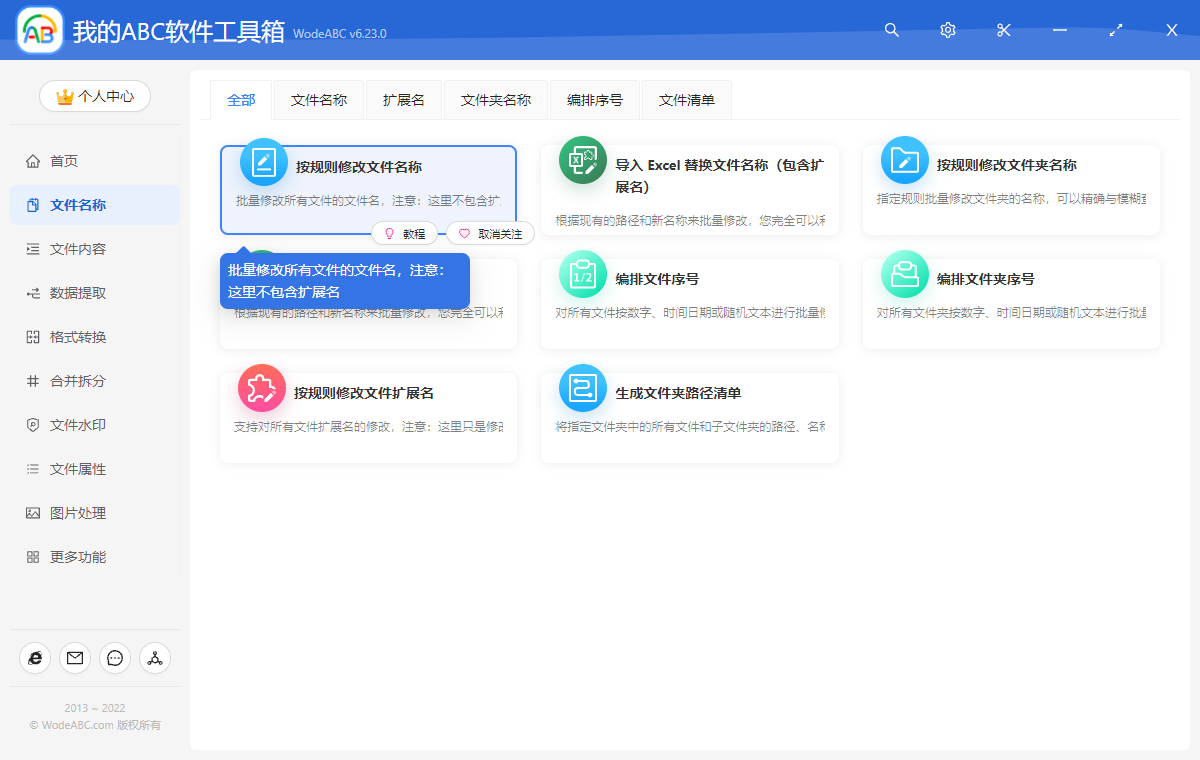
點擊上面的功能菜單後,我們要做的第一件事就是選擇需要重命名的文件。
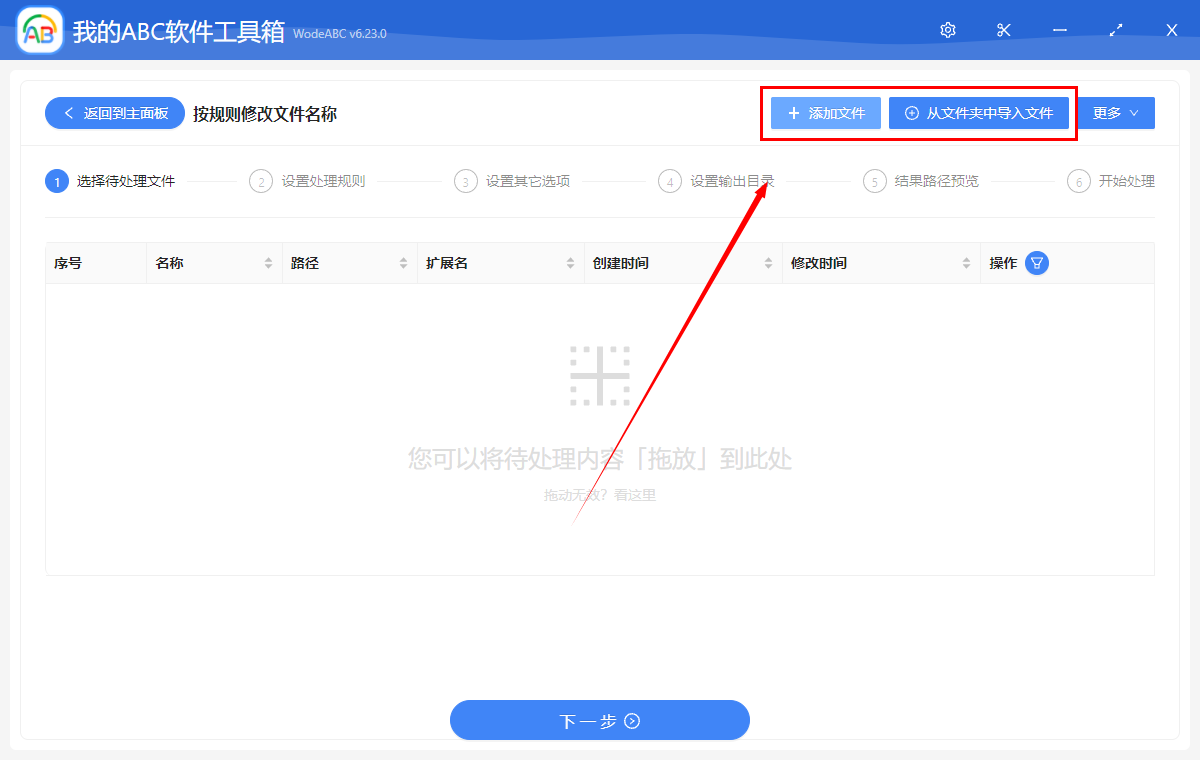
我們可以一次將所有文件都選擇進來,或者通過導入的方式將指定文件夾下面的所有文件都導入到軟件中,選擇完待處理文件之後,我們點擊下一步,進入到處理規則的界面。
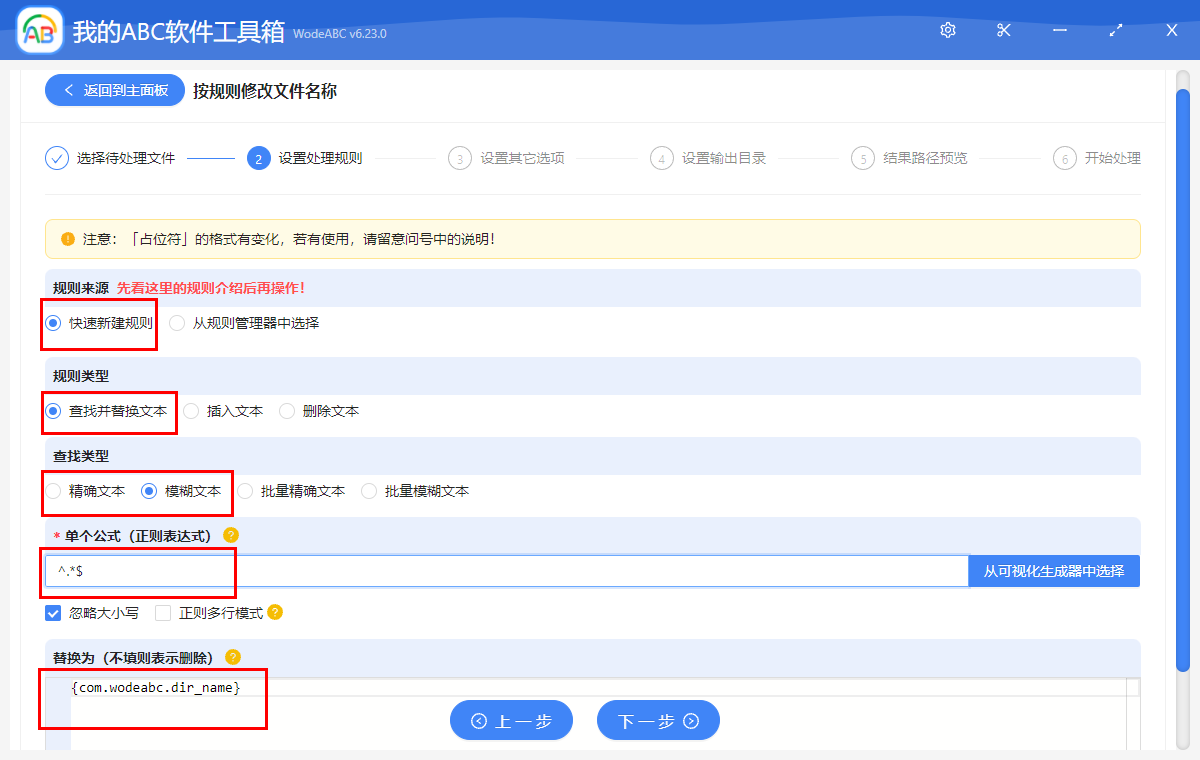
我們只需要按照上圖進行填寫即可! 可能你會好奇這些都是什麼意思,我們對最後兩個輸入框的內容做一下解釋:
單個公式(正則表達式):這裡的是正則表達式,這個輸入的正則表達式公式為【^.*$】,代表的意思就是整個文件名稱。
替換為(不填則表示刪除):輸入的內容為【{com.wodeabc.dir_name}】,這個內容是什麼意思呢? 又是怎麼來的呢? 我們可以將鼠標放到輸入框旁邊黃色的小問號上面看看提示。
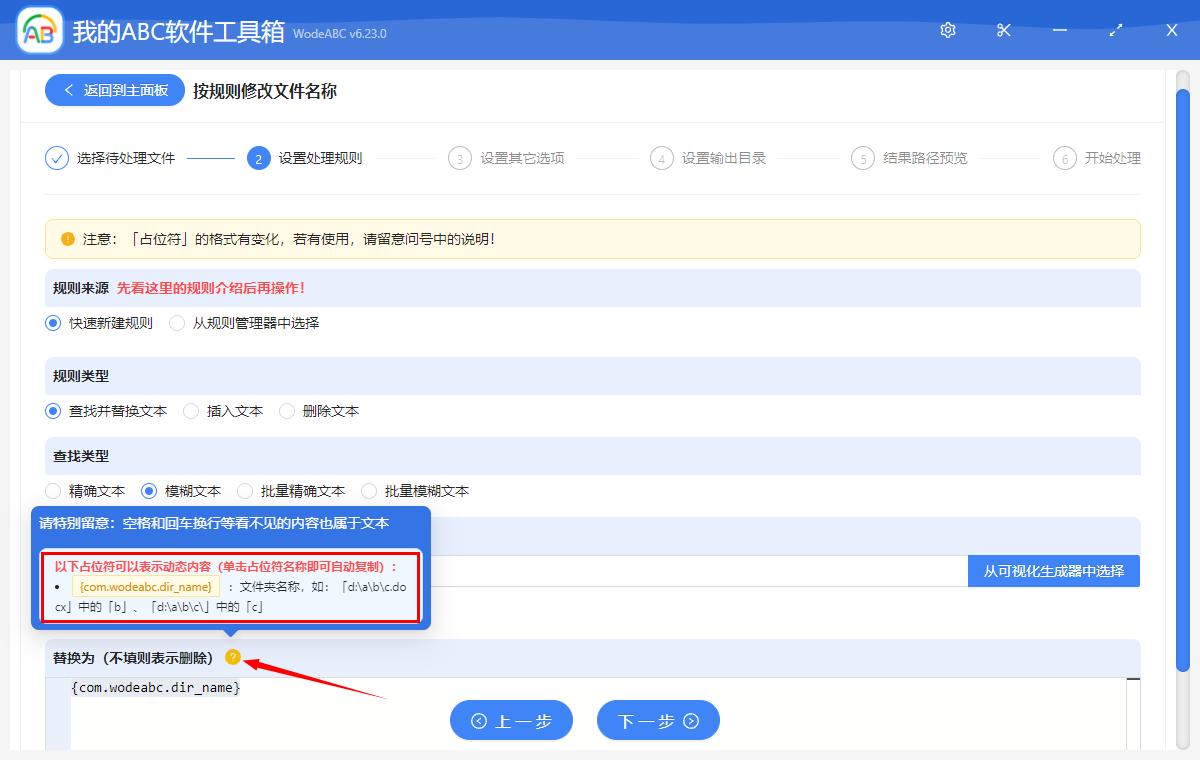
原來我們的輸入都是有根據的,根據上面的截圖做好設置之後,我們就可以一路點擊下一步,直到軟件幫我們進行重命名的處理,只需要一會兒,軟件就能處理完成,也就是幫我們完成了批量將文件名改成對應文件夾的名稱的操作了。